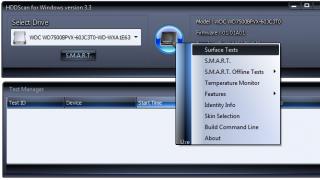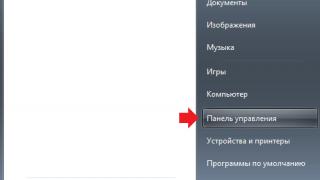Dispoziție bună tuturor! În acest articol vom vorbi despre cum transferați aplicații pe cardul SD pe sistemul Android. Această întrebare este foarte relevantă, deoarece mulți oameni au gadgeturi bugetare.
Și în astfel de dispozitive, de regulă, este alocat foarte puțin spațiu pentru instalarea aplicațiilor. Și se dovedește a fi o situație enervantă: vrei să extinzi funcționalitatea instalând ceva interesant, dar primești un mesaj despre lipsa memoriei.
Adică, se dovedește următoarea secvență de acțiuni: instalați un program, apoi transferați-l pe o unitate flash, acum instalați următorul. Acesta este caruselul care se formează, prieteni. 😉
După aceea, tot ce rămâne este să descărcați o mică aplicație numită Link2SD. Ne uităm la cerințele de sistem și apoi o luăm de la linkul de aici:

După finalizarea instalării, lansați programul nostru și faceți clic pe pictograma afișată în captura de ecran de mai jos:

În meniul care se deschide, selectați „În memoria telefonului”:

După aceasta, în fereastra principală Link2SD va apărea o listă de aplicații care sunt instalate în memoria de sistem a dispozitivului. Facem o atingere lungă pe oricare dintre ele și în fereastra care apare, selectați linia „Mutați pe cardul SD”:

La acest pas, tot ce rămâne este să faceți clic pe butonul „OK”:

Și asta e, băieți, totul s-a terminat. Deci acum puteți transfera aplicații nelimitate pe cardul SD. Și dacă dați clic pe a treia pictogramă din fereastra principală a minunatului nostru program:

Apoi puteți selecta secțiunea „Memorie”:

Pentru a vă familiariza în detaliu cu adevărata stare a lucrurilor în acest domeniu:

Și, în general, trebuie spus că Link2SD poate face o mulțime de lucruri. De exemplu, iată câteva alte funcții utile:

Ei bine, îl vom încheia, deoarece subiectul despre cum să transferați aplicații pe un card SD în Android este pe deplin acoperit. Dacă aveți întrebări, nu ezitați să le întrebați în comentarii. Și în concluzie, un alt videoclip foarte amuzant.


Apps2SD: Instrumentul All in One Aceasta este o aplicație care nu poate transfera doar datele aplicației pe cardul SD, ci și o aplicație all-in-one care include multe funcții interesante. Este unic.
Pentru ca Apps2SD să funcționeze, este important să știți asta:
- pe dispozitiv trebuie să fie primite și trebuie să fie emise de Apps2SD
- trebuie să aveți 2 partiții pe cardul SD (aplicația oferă posibilitatea de a crea două partiții)
- trebuie instalat Busybox(dacă nu este disponibil, vi se va solicita să descărcați)
- trebuie instalat Chainfire SuperSu când utilizați Android 5 (Lollipop) sau o versiune ulterioară, dacă doriți să utilizați capacitatea de a monta foldere (Folder Mount) și, de asemenea, să legați obb și date externe la cardul SD. Dar Apps2SD funcționează excelent și cu alte aplicații de gestionare a rădăcinilor.
Caracteristicile Apps2SD:
- Conectarea apk, odex, dex, lib, date interne, date externe și foldere obb ale aplicațiilor utilizator/sistem la cardul SD.
- emulator terminal (Emulator terminal)
- montarea și legarea folderelor (folder de montare, folder de legătură)
- curățarea urmelor aplicațiilor sparte (eliminarea fișierelor neutilizate și eliminarea erorilor de descărcare/instalare pe Google Play)
- ascunderea aplicațiilor și a jocurilor (eventual crearea de acces cu o parolă)
- crearea/restaurarea unei copii de rezervă a unei aplicații/joc/card SD
- opțiuni suplimentare de repornire
- Înregistrare ecran (pentru utilizatorii de Android Kitkat sau o versiune superioară)
- manager de activități (Task Manager) (curățarea memoriei RAM prin oprirea proceselor care rulează)
- manager de aplicații (Manager de aplicații) (activare/dezactivare servicii/activități/receptoare/furnizori de conținut)
- manager de schimburi: accelerator RAM (creați/gestionați partiții/schimbați fișiere)
- Accelerator card SD (crește viteza cardului SD intern/extern)
- Test de viteză a cardului SD (testați viteza de citire/scriere a cardului SD)
- instrument pentru lucrul cu partiții (capacitatea de a crea până la 3 partiții pe cardul SD)
- Hibernarea aplicației (hibernarea aplicațiilor utilizator/sistem când ecranul este oprit)
- manager de scripturi (crearea/rularea de scripturi Linux personalizate. Crearea de comenzi rapide pe ecranul de start pentru acces rapid la scripturi)
- Comutator de frecvență CPU (comutați frecvența CPU pentru a prelungi durata de viață a bateriei (nivelul de încărcare) când ecranul este oprit)
- jurnal de jurnal (vedeți/salvați/trimiteți jurnalele dispozitivului dvs.)
- reparați cardul SD (remediați drepturile de scriere pe cardul SD extern)
- eliminarea aplicațiilor de sistem (inclusiv software-ul care conține viruși)
- transferul de aplicații pe un card SD utilizând metoda standard app2sd (transfer forțat dacă transferul nu este acceptat de aplicație)
- activați sau dezactivați aplicațiile
- link, link de returnare, activare, dezactivare, conversie, integrare, ștergere date/cache, transfer pe card SD, transfer pe dispozitiv și multe alte funcții
- conectarea automată a aplicațiilor nou instalate (opțional)
- suport pentru dispozitive pe 32/64 de biți
Cum funcţionează asta:
Conectarea aplicațiilor și a jocurilor (Link2SD)
Apps2SD mută fișierele apk, odex, dalvik-cache, lib și date interne pe o a doua partiție de pe cardul dvs., pe care sistemul de operare o montează la pornire și creează o legătură ID în locația originală. Acest lucru vă permite să transferați majoritatea datelor (în timp ce mențineți întreaga structură a fișierelor și folderelor), în timp ce sistemul continuă să creadă că datele sunt încă în memoria dispozitivului.
Link obb și date externe (Obb2SD)
Pe dispozitivele care au un card SD emulat (intern), fișierele de date obb și externe sunt de fapt localizate în memoria internă, nu pe cardul SD extern (real). Această metodă vă permite să mutați aceste fișiere pe prima/a doua partiție a cardului SD extern cu o comandă opțională pentru a monta/remonta ierarhia fișierelor.
Descărcați un program pentru transferul datelor aplicației pe un card SD - Apps2SD pe Android poti urma linkul de mai jos.
Dezvoltator: Vicky Bonick
Platformă: Android 2.3 și o versiune ulterioară
Limba interfeței: rusă (RUS)
Stare: Complet
Root: obligatoriu
ATENTIE: incepand cu versiunea Android 4.4 si superioara, Google a dezactivat functia incorporata de a transfera date pe un card de memorie, si doar unii producatori o integreaza singuri si nu pot fi transferate toate aplicatiile - deci daca nu ai un buton de transfer, puteți merge direct la a treia secțiune.
Toate aplicațiile pe care le instalăm pe smartphone-ul nostru (Samsung Galaxy, Lenovo, Xiaomi, Alcatel, Meizu, Asus Zenfon, Nokia, Huawei, Sony Xperia, Prestige, tableta Irbis și așa mai departe) merg în memoria internă neamovibilă.
Din păcate, odată cu creșterea numărului de aplicații instalate, fotografii, muzică, videoclipuri și programe, dispozitivul nostru începe să sufere din cauza lipsei de spațiu liber pentru fișiere suplimentare - în special modele ieftine.
Pentru a face acest lucru, Android are o funcție foarte utilă pentru a transfera date din aplicații individuale pe stocarea externă - un card micro SD.
Dacă smartphone-ul sau tableta dvs. are un slot pentru card de memorie, atunci puteți transfera cu ușurință majoritatea aplicațiilor, fotografiilor, muzicii, videoclipurilor pe un card de memorie și în acest fel eliberați spațiu în memoria telefonului.
Pentru a face acest lucru, puteți utiliza una dintre cele trei metode prezentate mai jos: instrumente încorporate, printr-un computer (laptop) sau folosind un program terță parte care nu este inclus în setul încorporat.
Metoda de utilizare a programului este cea mai eficientă, deoarece funcția încorporată este din ce în ce mai îndepărtată de producătorii de echipamente xiaomi, redmi, lg, zte, redmi 4x, htc, asus, huawei, samsung, meizu, lenovo, lg, samsung, fly, alcatel, redmi, sony xperia , prestigio și nu-l vei găsi nici măcar pe cele mai bune smartphone-uri moderne.
NOTĂ: în funcție de versiunea de Android, de exemplu, Android 6.0, Android 7, Android 5.1, Android 4.4 și așa mai departe, există și unele nuanțe la mutarea fișierelor de pe telefon pe cardul de memorie SD.
Apropo, există o altă cale. Este și mai eficient, deoarece trucurile descrise mai jos nu funcționează întotdeauna
Prima modalitate de a transfera date din memoria internă a unui telefon Android pe un card SD este instrumentele încorporate
Android are o caracteristică care vă permite să mutați o aplicație pe o hartă. Doar accesați Setări > Manager de aplicații.
Aici trebuie remarcat imediat că, de exemplu, în Samsung Galaxy meu cu Android 6 exista o funcție „Application Manager”, dar când a fost actualizată la Android 7.0, a dispărut. În schimb, a apărut o optimizare bună.
Dacă aveți un manager de aplicații, puteți vedea jocurile și programele instalate pe cardul de memorie SD, precum și cele care pot fi transferate.
Prin urmare, apoi atingeți aplicația care vă interesează, apoi găsiți în noua fereastră elementul „Mutați pe cardul SD” - faceți clic pe butonul.

După ceva timp, aplicația va fi mutată.
A doua modalitate de a transfera date din memoria internă a unui telefon Android pe un card SD este prin intermediul unui computer

Această metodă funcționează bine pentru mutarea fișierelor multimedia, cum ar fi fotografii, filme, melodii, imagini (și multe altele).
Folosind un computer, aveți posibilitatea de a transfera rapid muzică, videoclipuri și alte date pe un card SD folosind un cablu USB (setați-l ca unitate USB).
Când vizualizați conținutul smartphone-ului dvs., puteți vedea două medii separate: memoria internă și cardul de memorie extern.
Pentru comoditate, puteți utiliza programul Apowersoft Phone Manager. Dacă nu aveți un computer, puteți utiliza programul File Manager, pe care trebuie să îl instalați mai întâi pe telefonul Android.
A treia modalitate de a transfera date din memoria internă a unui telefon Android pe un card SD este utilizarea aplicațiilor
Dacă doriți să transferați aplicații și jocuri pe un card de memorie, puteți găsi programe în magazinul Google Play care vor finaliza rapid acest proces. Recomand să utilizați AppMgr III (cunoscut sub numele de App 2 SD).
Descărcați-l. Dar nu toate aplicațiile instalate în memoria smartphone-ului pot fi transferate pe un card de memorie. Cele preinstalate în sistem de obicei nu pot fi mutate.
După lansarea AppMgr III, veți vedea care poate fi transferat. Cu AppMgr III puteți transfera rapid totul pe un card de memorie deodată, mai degrabă decât pe rând.

Pentru a face acest lucru, apăsați și țineți puțin degetul, astfel încât să apară într-un înveliș roșu, apoi selectați „Mutați toate”. De asemenea, puteți verifica lista de aplicații instalate și fișiere pe care doriți să le transferați pe cardul de memorie.
Ce aplicații pot fi transferate pe un card de memorie și care nu pot sau nu sunt recomandate

Este posibil să transferați toate aplicațiile pe un card de memorie? Nu, totul este imposibil. De ce nu se poate transfera totul? Pentru că acest lucru nu este furnizat de sistemul Android, producătorul telefonului sau autorul aplicației.
Nu puteți transfera whatsapp (whatsapp), facebook - dacă a fost încorporat inițial, actualizări, play market, youtube, firmware și altele care au fost inițial încorporate pe un card de memorie SD.
Unii proprietari de smartphone-uri doresc să transfere memoria cache, în special din jocuri - aceasta este disponibilă folosind programul - „FolderMount”.
De asemenea, puteți transfera cu ușurință hărți: din navigatorul Yandex, Navitel (de la navitel este chiar recomandat), garmin, cityguide, hărți Google.
Uneori oamenii mă întreabă cum să transfer Viber și aplicația VK pe un card SD flash. Depinde de smartphone și de versiunea Android. Uneori sistemul permite, alteori nu.
Multe informații care nu pot fi transferate prin programe și instrumentele încorporate ale unui smartphone pot fi mutate utilizând un computer, de exemplu, un folder, o melodie, imagini, descărcări, arc, diverse audio, mesaje SMS, o galerie - sau mai degrabă conținutul acestuia, fotografiile Viber și așa mai departe. Noroc.
Pe unele telefoane Android, nu este posibil să transferați aplicații, diferite fișiere, date personale, jocuri pe un card de memorie.
Dacă dispozitivul dvs. se află în această listă, atunci vă recomand să descărcați un program pentru transferul fișierelor pe un card de memorie din telefonul Android.
Sunt multe dintre ele, dar cel mai bun program pentru transferul de aplicații și orice altceva pe un card de memorie Android este ca AppMgr III (App 2 SD) pentru mine.
Funcționează perfect atât pe versiunile mai vechi de Android, cât și pe cele mai recente: Android 6.0 și Android 7.0.
Puteți descărca programul pentru transferul fișierelor pe un card SD „AppMgr III” de pe Play Market sau chiar aici, pe această pagină (link de descărcare la sfârșitul postării).
Îl puteți actualiza la versiunea PRO, dar personal nu văd niciun motiv pentru asta. Instrumentele din versiunea gratuită sunt destul de suficiente.
Cum să utilizați un program pentru a transfera date pe un card SD
Imediat după descărcare și instalare, procesul de scanare a conținutului telefonului dvs. va începe pentru programe, fișiere, date....
Apoi faceți clic pe cele trei dungi din stânga sus.

Se va deschide un meniu. Selectați Mutare aplicații.

Se va deschide o secțiune care arată ce aplicații puteți muta pe cardul de memorie.

Aceasta este o oportunitate de a dezactiva și a ascunde aplicațiile pe care nu le utilizați. Pentru a face acest lucru, accesați din nou meniul, dar acum selectați elementul: „Ascunde aplicațiile”.

Procedura de ascundere este foarte simplă și nu are rost să o descriem, dar AppMgr III (App 2 SD) poate face altceva.
Aceasta este pentru a șterge memoria cache cu un singur clic, pentru a elimina aplicațiile chiar și în loturi, pentru a sorta fișierele, pentru a regla sunetul, vibrația și iluminarea de fundal a notificărilor.
Alte programe pentru transferul de aplicații sau jocuri pe un card SD
Dacă, din anumite circumstanțe, AppMgr III (App 2 SD) nu vă convine, atunci există și alte programe similare.
De exemplu: Linr2SD, Files To SD Card, SD Maid, App2SD Tool, Install Apps On, App2SD &AppM și altele. Îl puteți descărca gratuit de pe piața de jocuri.
Dezvoltator:
http://android.a0soft.com
OS:
android
Interfata:
rusă
Telefoanele și tabletele moderne folosesc module excelente de cameră, care uneori vă permit să faceți fotografii profesionale. Cu toate acestea, pe măsură ce calitatea imaginilor în sine crește, crește și dimensiunea fotografiilor, care ocupă mult spațiu. Dacă dispozitivul dvs. rămâne fără spațiu liber, ar trebui să-l eliberați. Acest lucru se poate face și folosind un card de memorie, pe care vom transfera fotografii și, în consecință, vom elibera spațiu pe dispozitiv.
Mutarea fotografiilor din memoria principală pe un card de memorie
Pentru a transfera imagini pe un card de memorie, veți avea nevoie de cardul de memorie în sine, instalat pe smartphone sau tabletă, și de un manager de fișiere.
Iată cardul de memorie:

După ce instalați cardul de memorie în smartphone, vă puteți asigura că dispozitivul îl „vede”. Pentru a face acest lucru, accesați „Setări” și selectați subsecțiunea „Memorie” (sau „Întreținere dispozitiv”, așa cum este cazul cu Samsung și firmware-ul One UI).


Aici, găsiți elementul „card de memorie SD”. După cum puteți vedea, dispozitivul nostru a recunoscut cardul.

Acum veți avea nevoie de un manager de fișiere. Puteți utiliza orice aplicație la alegere ca manager de fișiere, deoarece procesul de transfer în sine va fi similar. Dacă FM este deja instalat în firmware-ul dvs., îl puteți utiliza. Dacă nu, descărcați folosind Magazinul Google Play. Vom folosi managerul de fișiere încorporat de la Samsung - „Fișierele mele”.

Faceți clic pe „Imagini”.

Selectați fișierele pe care doriți să le mutați (ține apăsat fișierul, apoi selectează altele dacă există mai multe). În partea de jos a ecranului, faceți clic pe „Copiați” sau „Mutați” - în funcție de ceea ce trebuie să faceți.

Să revenim cu un pas înapoi și să selectăm „unitatea flash” pe care am adăugat-o.

Dacă doriți să adăugați fișiere la rădăcina cardului de memorie, faceți clic pe „Mutați aici”.

A funcționat.

Puteți crea un folder făcând clic pe cele trei puncte și selectând „Creare folder” din meniu.

Specificați numele folderului.

Deschideți-l și transferați fișiere în același mod.

După cum puteți vedea, nimic complicat. În acest fel, puteți transfera alte fișiere pe cardul de memorie, cu excepția aplicațiilor, sau puteți transfera de pe cardul de memorie în memoria principală.